Jako IT expert se mě často ptají, jak v Lightroomu udělat z fotky siluetu. Existuje několik různých způsobů, jak toho dosáhnout, ale nejběžnějším způsobem je použití nástroje „radiální filtr“. Nejprve otevřete fotografii, kterou chcete upravit, v Lightroom. Vyberte nástroj ' radiální filtr ' z levého panelu. Kolem předmětu fotografie nakreslete kruh. Na panelu 'Effects' vyberte 'Invert'. Tím se oblast uvnitř vašeho kruhu změní na siluetu. Pokud chcete doladit vzhled své siluety, můžete si pohrát s posuvníky 'prolnutí' a 'průhlednost'. Posuvník 'prolnutí' změkčí okraje vašeho kruhu, zatímco jezdec 'neprůhlednost' siluetu více či méně zprůhlední. Jakmile budete se vzhledem své siluety spokojeni, můžete ji exportovat jako nový obrázek. To je všechno! Pouhými několika kliknutími můžete proměnit jakoukoli fotografii v krásnou siluetu.
Výcvik jak proměnit fotku na siluetu pomocí photoshop lightroom může udělat nudné fotografie zajímavými. Silueta je obrys obrázku, obvykle zcela černý, ale může mít jakoukoli barvu. Siluety obvykle nevykazují žádné detaily, nicméně některé detaily mohou být vynechány pro umělecký efekt. Siluety jsou skvělý způsob, jak s fotografiemi udělat něco jiného. Siluety lze přirozeně vytvářet fotografováním při určitém osvětlení a v určitých úhlech. Pomocí grafických aplikací můžete také proměnit celou fotografii nebo fotografický objekt v siluetu.

Jak proměnit fotku v siluetu v Lightroom
Tento článek vám ukáže, jak změnit předmět fotografie na siluetu, ale zbytek fotografie ponechat nedotčený. Siluety potřebují vysoký kontrast, aby byly účinné. Proměna obrazového objektu v siluetu nebo fotografie v siluetu na kontrastním pozadí je klíčem ke skvělým výsledkům. V tomto článku je nástroj Štětec v Photoshop Lightroom se použije k přeměně předmětu fotografie na siluetu.
protokol vypnutí systému Windows
Izolujte téma
Prvním krokem při přeměně fotografie na siluetu je výběr části fotografie, která bude siluetou. Tato část fotografie bude známá jako předmět. Aby silueta fungovala, musí mít silný kontrast, což znamená, že objekt musí být izolován, aby mohl být kontrastnější vůči pozadí.
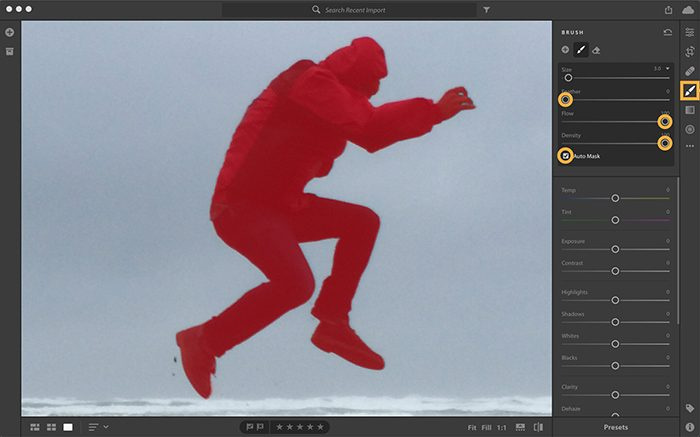
V tomto článku bude objekt izolován pomocí štětce s povolenou automatickou maskou. Automatická maska rozpozná okraje objektu, abyste omylem nepřebarvili jiné části.
Vyberte nástroj štětec a poté upravte velikost štětce na velikost, která vám vyhovuje. Pomocí můžete zvětšit nebo zmenšit velikost štětce [ nebo ] na klávesnici. [ zmenšuje velikost štětce a ] zvětšuje velikost štětce. V nastavení štětce zapněte Auto Mask a poté klikněte O několikrát, dokud se přes objekt neobjeví červená maska. To ukazuje, kde na obrázku jste česali. V nastavení štětce nastavte Feather na 0, abyste měli ostřejší štětec pro ostřejší hrany. Měli byste také zvýšit průtok, aby se efekty štětce aplikovaly rychleji. Měli byste také zvýšit hustotu, abyste omezili průhlednost efektu.
Ztmavte předmět
Nyní je čas objekt ztmavit, posunutím posuvníků úprav obrázek ztmavte. Silueta bude stále viditelnější, jak bude obraz tmavší.
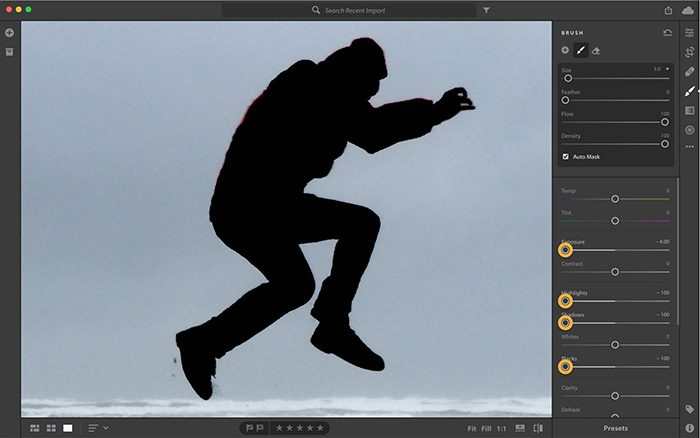
lis O Chcete-li vypnout překrytí červené masky, budou změny viditelnější. Nastavte posuvníky pro snížení expozice , Odlesky, stíny , a černoši . Proveďte úpravy a sledujte, dokud nedosáhnete požadovaného výsledku.
Dokončení siluety
Na objektu mohou být oblasti, které nebyly při aktivaci automatické masky vyčištěny, tyto oblasti je třeba opravit.
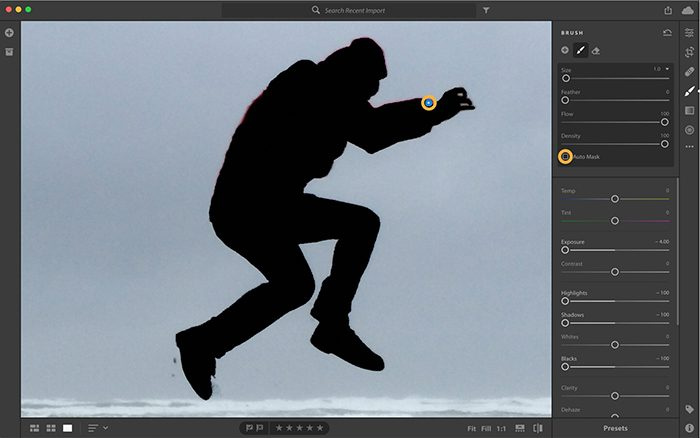
Najděte modrý špendlík, kde začaly úpravy, a klikněte na něj. Zrušte zaškrtnutí políčka 'Automask' a poté vyčistěte oblasti, které je třeba přetřít. Chcete-li vidět modrý špendlík, najeďte myší na obrázek a klikněte O .
Pokud potřebujete vymazat oblasti, které byly náhodně přejety štětcem při aktivaci automatické masky, budete muset vybrat nástroj Guma, povolit automatickou masku a namalovat tyto oblasti.
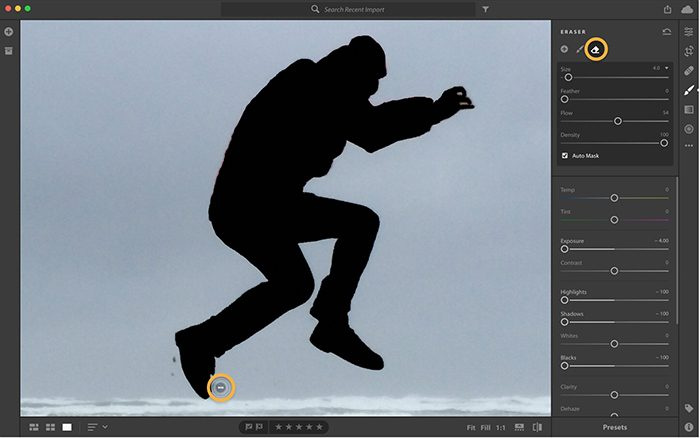
Pokud potřebujete upravit vylepšení, budete muset kliknout na modrý špendlík spojený s touto úpravou a poté posunout posuvník do požadované polohy. Přepněte Zobrazit/Skrýt originál ve spodní části obrazovky. Můžete také kliknout na I na klávesnici a přepínat mezi zobrazením obrázku před a po.
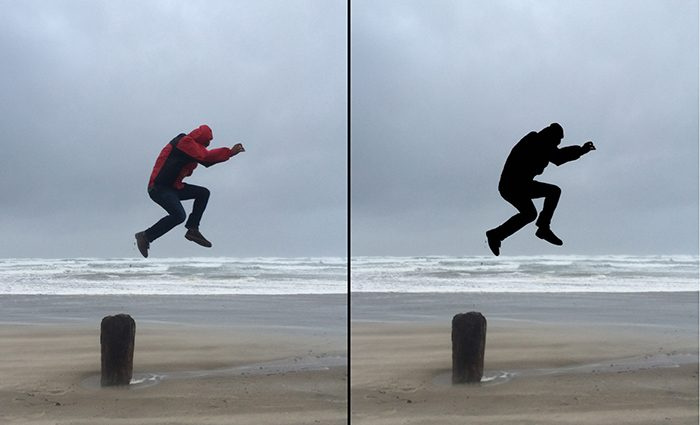
Zde je obrázek před a po provedených úpravách.
Číst: Jak udělat siluetu ve photoshopu
Jak převést jpeg na siluetu?
Před vytvořením siluety se rozhodněte, zda chcete změnit celý obrázek na siluetu nebo pouze na objekt. Nezapomeňte, že silueta by se měla skládat ze dvou vysoce kontrastních barev. Silueta je jen obrys, takže musí mít kontrastní pozadí, aby byla vidět. Použijte Lightroom k přeměně obrazu na siluetu. Musíte izolovat objekt od pozadí pomocí štětce s povolenou automatickou maskou. Poté obrázek přetřete, aby byl tmavší. Když se dostatečně setmí, vypněte Automasking a poté proveďte potřebné úpravy. Poté můžete siluetu uložit.
audio ekvalizér chrom
Přečtěte si také: Jak vytvořit siluetu v Illustratoru.
Jaký formát souboru lze použít k uložení siluety?
Siluety lze uložit v libovolném formátu, protože se jedná pouze o obrázky. Pokud se rozhodnete jej použít na webu a pro přenos do mobilního telefonu, můžete jej uložit jako JPEG. Pro tisky a větší velikosti jej můžete uložit jako soubor PNG. Při digitálním použití PNG se ve většině případů pozadí nezobrazuje.















